スキャナーをつながなくても「Adobe Capture」でパソコンにベクター画像を送れちゃう
Adobeが提供するフリーアプリ「Adobe Capture」というのがあります。
スマホで写真を撮影すると、映し出された画像がシェイプやパターンとなって自分の利用しているデザイン系のAdobeのアプリケーションと共有できるようになるものです。詳しくはこちらで確認してもらうとして。
これが結構気に入ってしまいましたという話です。
すごい便利という訳ではないのですが、ピンポイントに刺さるといった感じでしょうか。
すくなくともだいぶ気軽に手書きのアナログイラストをベクター化させる事が出来ます。
デザイン関連のアプリを補助するのにはもってこいですし、Adobeならではの着眼点から独自の性能もあります。
Adobe Captureはスマホのアプリケーションです。スマホで写真をとるとそれをベクター画像にしてくれる訳なのです。これだけでなんだか魔法のようなのですが、Creative Cloudに同期していると容易にほんとうにワンタッチでPhotoshopやIllustratorなどのアプリケーションにその画像等を共有できます。
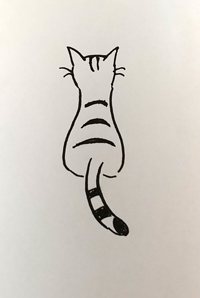
たとえば上のようなイラストを描きました。手書きの普通のイラストで、黒インクを使用しています。
これにAdobe Captureのアプリを開いた状態で、スマホで写真を撮り「シェイプ」の項目からそれを適用します。
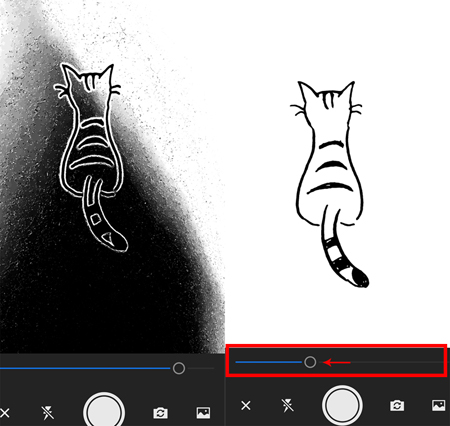
するとイラストをシェイプとして読み込む閾値の設定画面が出てきます。プレビュー画面でもあります。
上画像のひだりで、黒くなっている部分がありますが、これはベクター画像として読み込む範囲をあらわしているようなのです。
右側の赤い囲みをスライダーを動かすと正しく調整することが可能になります。
基本的にこのスライダーしか操作はないようなものなので(シェイプに限らず)ものすごく簡単です。
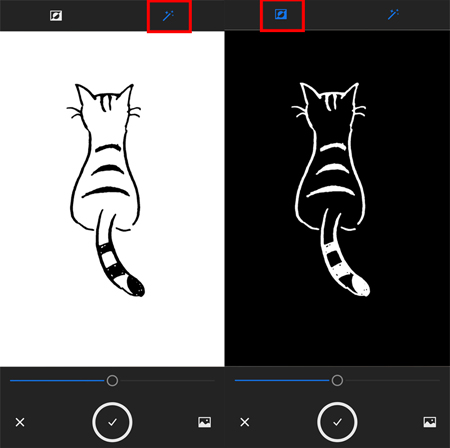
他にも自動でシェイプを割り出してくれる機能(上画像左側)や白黒の反転機能(右)もあります。
これらは画面上にあるアイコンをタップするだけで一瞬にして適用されます。
自動クリーンアップ機能は思い通りの範囲を映し出してくれるとは限りませんが、それでもあとから調整し直せますので、構わずやってみるのがいいと思います。
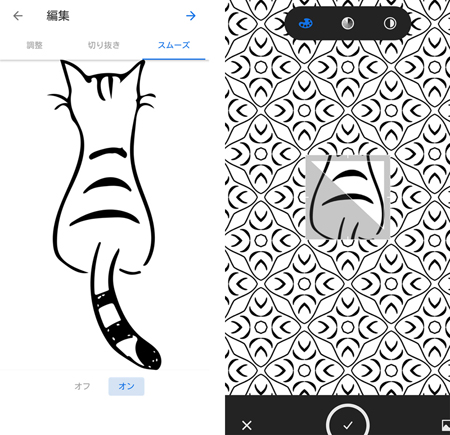
またIllustratorの「スムーズツール」のようなものもあります。これはイラストのアナログ感を抑えてくれるものです(上画像左側)。
細かい、特に線幅が細いものだとかえって望むような効果を得られないですが、オンオフのワンボタンで切り替えられるのでやってみても損はないかもしれません。こちらも自動です。
アセットにある状態であれば、メニューから「再利用」を選択することで同じ写真素材を「パターン」「ブラシ」などに利用する事も出来ます(上画像右)。
シェイプに納得いきましたら、「保存」するなりデスクトップに「送信」するなりすればOKです。
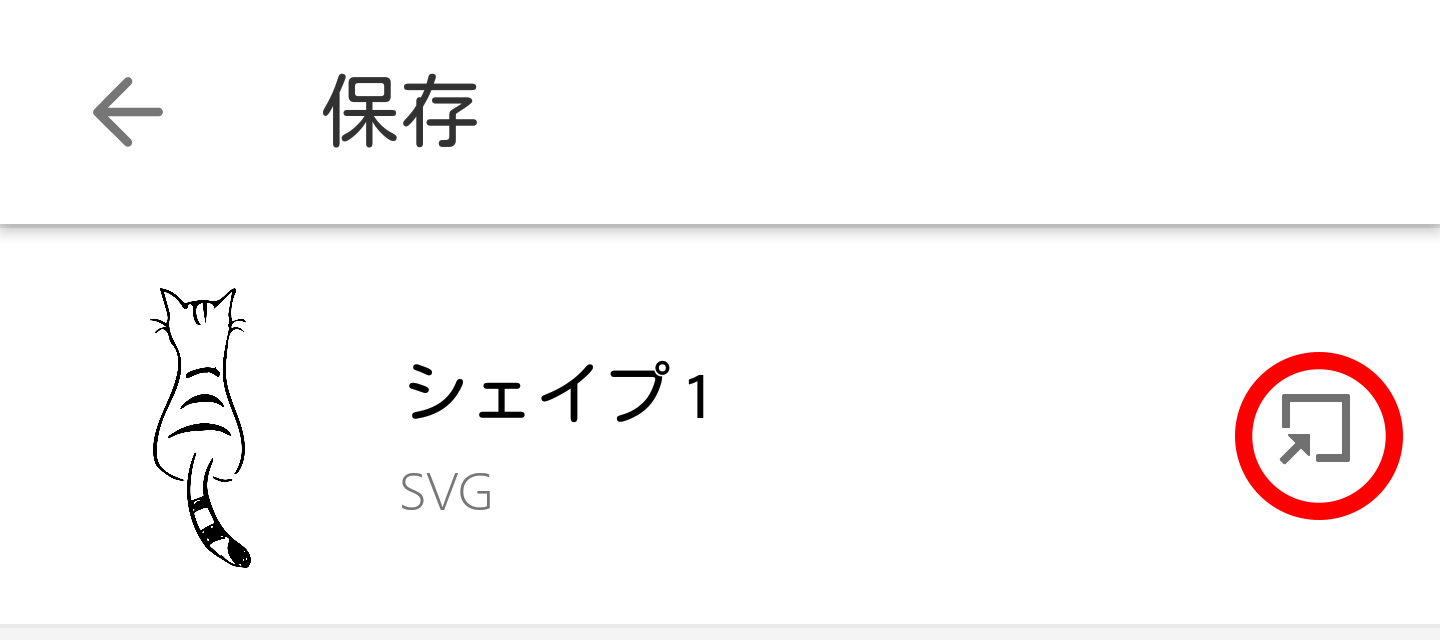
上画像の赤丸をタップすると送信さきのアプリケーションが選択できます。これを押すだけですぐにお手持ちのアプリと共有されてしまいます。
なおベクター画像として扱うなら、当然「illustrator」のアプリを選択することになります。
ただ「シェイプ」の機能ではカラーまで反映されず、むしろ色付きのイラストはかえってシェイプの形成を決める許容値が設定しにくくなるかもしれません。
公式でも説明されていますが写真は濃淡がないとうまく反映されないとのことです。
たしかに色鉛筆や水彩の薄い部分はほぼ読み取ってくれませんでした。
また鉛筆でも十分スキャンできますが、黒インクのような濃い色を使うとハッキリとしたシェイプになるようです。
ちょっとした線画イラストをベクター化するとき、わざわざスキャナーをつながなくてもいいというのは身軽かもしれません。
ほかにもカラーハーモニーやパターン、ブラシの作成などAdobeならではのものが多いですので興味のあるかたは使ってみてください⇒Googleストア




